Loa là một trong những thành phần thiết yếu trên máy tính xách tay và chúng được sử dụng trong nhiều trường hợp khác nhau. Tuy nhiên, sau một thời gian dài sử dụng, loa laptop rất dễ bị rè, rè do nhiều nguyên nhân khác nhau. Để xác định cụ thể nguyên nhân khiến loa bị méo tiếng, bạn cần có nhiều kinh nghiệm và thủ thuật khác nhau. Trong bài viết này, Thủ thuật phần mềm sẽ hướng dẫn các bạn cách khắc phục loa laptop bị rè một cách nhanh chóng và hiệu quả nhất.
I. Sửa loa laptop bị rè do phần mềm
1. Kiểm tra nguồn âm thanh
Trên hệ điều hành Windows chúng ta có rất nhiều nguồn âm thanh khác nhau như: Trình duyệt, ứng dụng, hệ điều hành,… Tuy nhiên không phải lúc nào chúng ta cũng biết hết các nguồn đó nên phải kiểm tra. Đôi khi có một nguồn ẩn nào đó tạo ra âm thanh rè rè và loa của bạn cũng bị ù.
Bước 1: Click chuột phải vào biểu tượng Loa trên thanh Taskbar chọn Open Volume Mixer.
Bước 2: Sau đó, bạn vặn tăng giảm âm lượng của các ứng dụng xem có nguồn âm thanh nào bị rè hay không. Nếu vậy, xin vui lòng tắt chúng hoàn toàn.
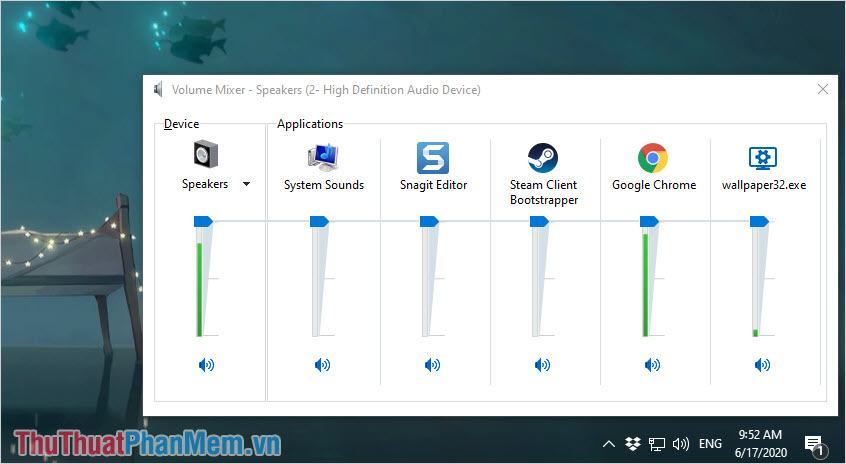
2. Sử dụng trình sửa lỗi âm thanh của Windows
Có thể trong quá trình sử dụng System Control Speaker trên Windows gặp sự cố và họ không thể tự khắc phục lỗi nên chúng ta phải can thiệp thủ công!
Bước 1: Click chuột phải vào biểu tượng Loa trên Windows và chọn Troubleshoot Sound.
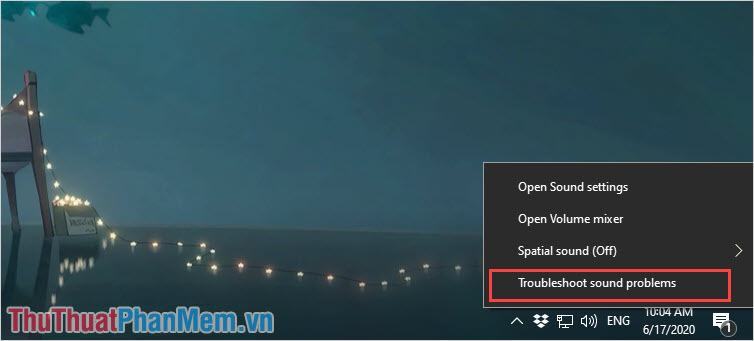
Bước 2: Sau đó hệ thống sẽ khởi động một lúc để quét tìm thiết bị trên máy tính. Khi quá trình quét hoàn tất, hãy chọn Loa và nhấp vào Tiếp theo để tiếp tục.
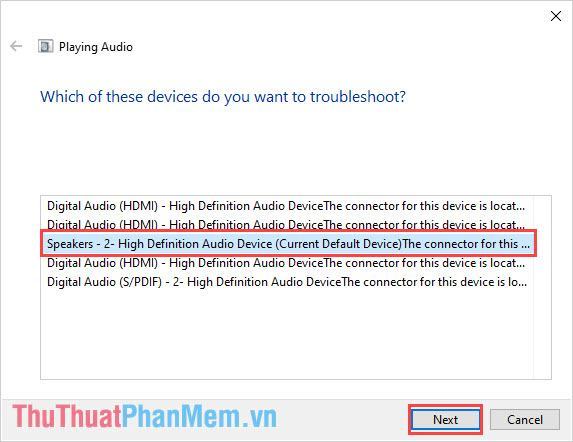
Bước 3: Tiếp theo, chọn Yes, Open Audio Enhancements để mở cài đặt âm thanh.
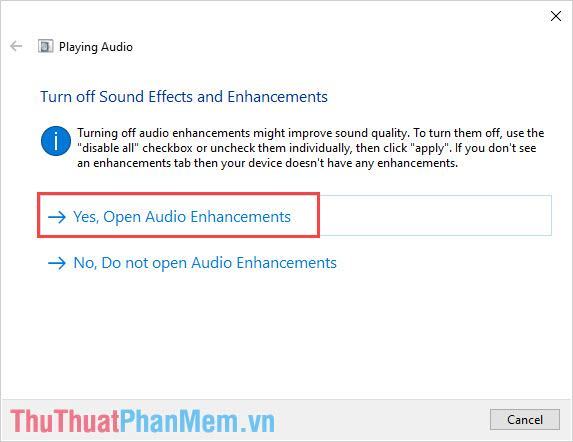
Bước 4: Tại giao diện Speakers Properties, chọn Restore Defaults để thiết lập mặc định và nhấn Apply để áp dụng.
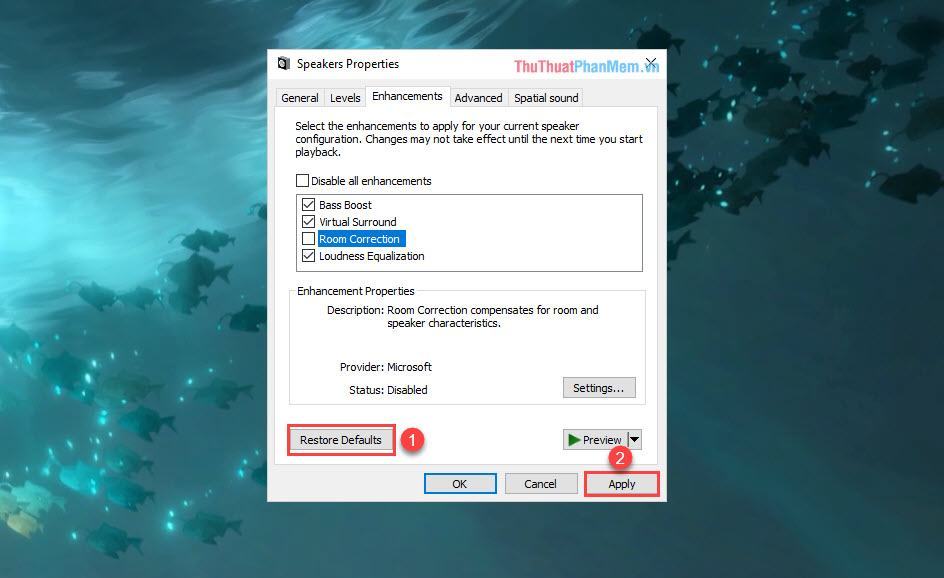
3. Reset Driver âm thanh trên Laptop
Đôi khi laptop của bạn gặp phải một số vấn đề liên quan đến driver và chúng phát ra âm thanh không chính xác, không chính xác khiến bạn phải cập nhật lại. Để cập nhật trình điều khiển âm thanh, hãy làm như sau:
Bước 1: Click chuột phải vào This PC và chọn Manage.
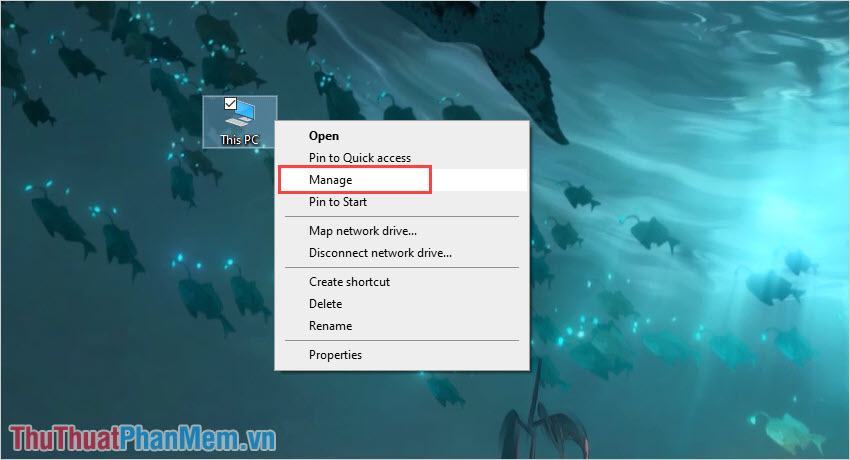
Bước 2: Sau đó, chọn tab Device Manager, click chuột phải vào 02 mục High Definition Audio Device và chọn Uninstall Device.
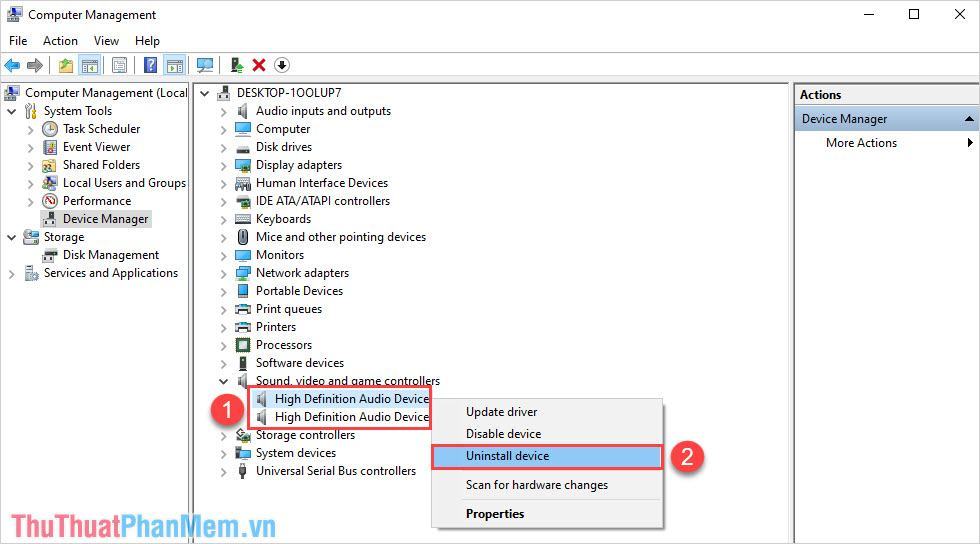
Bước 3: Sau khi gỡ Driver các bạn chọn Action và chọn Scan for hardware changes để cài đặt lại Driver.
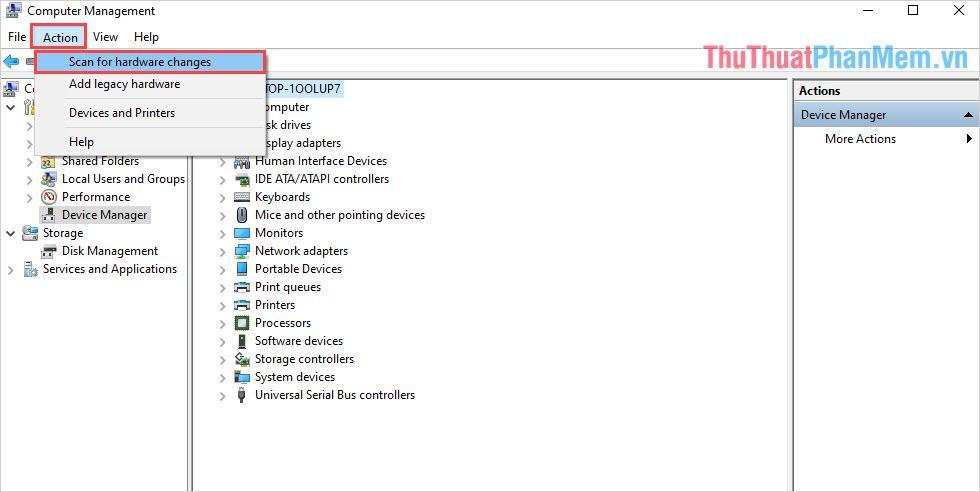
Bước 4: Sau khi cài đặt xong chúng ta sẽ có Driver như ban đầu. Bây giờ hãy bật một bản nhạc để thưởng thức.
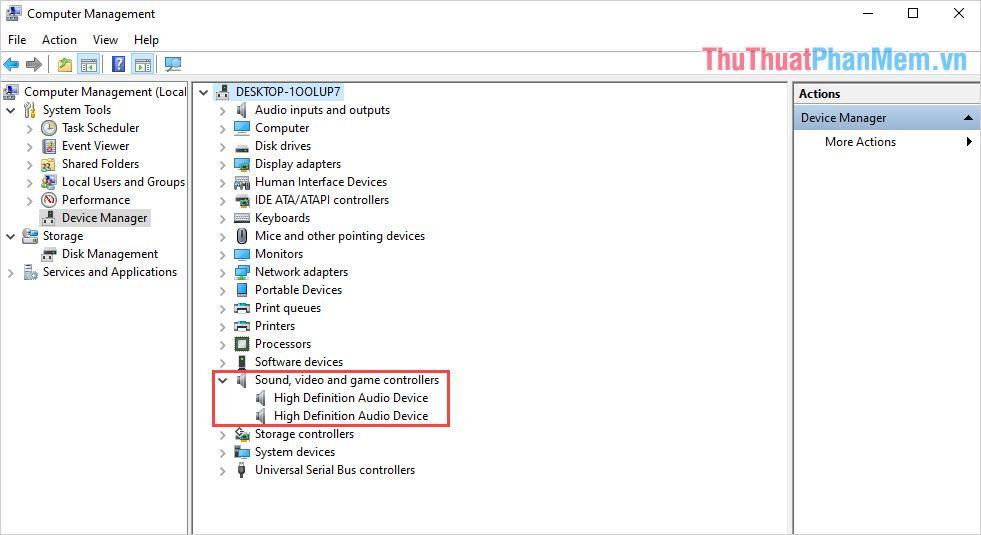
II. Sửa loa laptop bị rè do phần cứng

Trên những chiếc laptop, nhà sản xuất luôn trang bị cho chúng ta hệ thống loa ngoài. Tuy nhiên, vì có kích thước chật hẹp trong khoang máy nên những chiếc loa này thường là loa nhỏ và mỏng nên độ bền của loa không cao. Trong quá trình sử dụng, hệ thống loa thường bị hư hỏng và gặp lỗi, một trong những nguyên nhân khiến loa bị rè do phần cứng như sau:
- Cơ hoành bị giãn, rách, hoạt động ở cường độ cao quá nhiều
- Loa có tiếng “lộp bộp” là do loa của bạn đã gặp nước và bị kẹt bên trong.
- Loa kết nối lỏng lẻo với bo mạch chủ nên có tiếng rè rè do dây chạm vào các linh kiện khác.
Khi loa trên laptop gặp vấn đề về phần cứng thì có lẽ thay loa mới là lựa chọn tốt nhất bởi chúng sẽ mang lại hiệu quả cao. Tuy nhiên bạn không nên tự sửa chữa tại nhà vì bên trong laptop có rất nhiều linh kiện phức tạp khác nhau, bạn nên đem ra tiệm hoặc thợ để xử lý.
III. Cách sử dụng loa laptop hiệu quả

Để loa laptop hoạt động bền lâu và hiệu quả, bạn có thể tham khảo một số mẹo sau mà Thủ thuật phần mềm gợi ý:
- Hạn chế mở loa hết cỡ
- Không sử dụng phần mềm tăng cường âm thanh như Sound Booster, DFX Audio Enhancer, v.v.
- Hạn chế sử dụng laptop ở những nơi bụi bặm vì dễ bám màng loa gây hư hỏng
Trong bài viết này Thủ thuật phần mềm đã hướng dẫn các bạn cách sửa loa laptop bị rè. Chúc may mắn!
Bạn thấy bài viết Cách sửa lỗi loa laptop bị rè có đáp ướng đươc vấn đề bạn tìm hiểu không?, nếu không hãy comment góp ý thêm về Cách sửa lỗi loa laptop bị rè bên dưới để vietabinhdinh.edu.vn có thể thay đổi & cải thiện nội dung tốt hơn cho các bạn nhé! Cám ơn bạn đã ghé thăm Website: vietabinhdinh.edu.vn
Nhớ để nguồn bài viết này: Cách sửa lỗi loa laptop bị rè của website vietabinhdinh.edu.vn
Chuyên mục: Kiến thức chung
Tóp 10 Cách sửa lỗi loa laptop bị rè
#Cách #sửa #lỗi #loa #laptop #bị #rè
Video Cách sửa lỗi loa laptop bị rè
Hình Ảnh Cách sửa lỗi loa laptop bị rè
#Cách #sửa #lỗi #loa #laptop #bị #rè
Tin tức Cách sửa lỗi loa laptop bị rè
#Cách #sửa #lỗi #loa #laptop #bị #rè
Review Cách sửa lỗi loa laptop bị rè
#Cách #sửa #lỗi #loa #laptop #bị #rè
Tham khảo Cách sửa lỗi loa laptop bị rè
#Cách #sửa #lỗi #loa #laptop #bị #rè
Mới nhất Cách sửa lỗi loa laptop bị rè
#Cách #sửa #lỗi #loa #laptop #bị #rè
Hướng dẫn Cách sửa lỗi loa laptop bị rè
#Cách #sửa #lỗi #loa #laptop #bị #rè